如何关闭运行在电脑上的后台程序
发布时间:2017-04-09 12:29
常常开机很慢很卡有没有?要等好几个程序都启动了才能用电脑有没有?那你们知道怎么提高电脑的速度吗?关闭后台程序是一种不错的方法,下面小编跟你分享关闭运行在电脑上的后台程序的方法。
关闭运行在电脑上的后台程序的方法
方法1
1点击360杀毒软件的加速球。
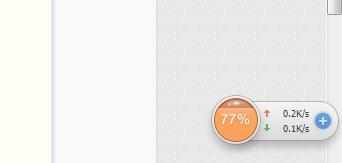
2会出来如图所示的弹框。在弹框里可以吧不需要运行的程序打勾,然后清理就可以了。
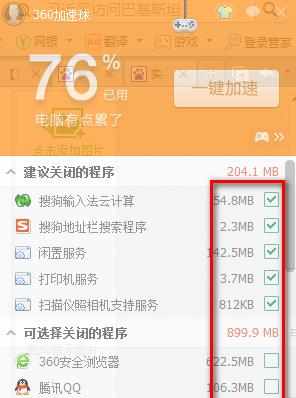
方法2:任务管理器
1在电脑上按键:Alt+Ctrl+Delete。回弹出来任务管理器。
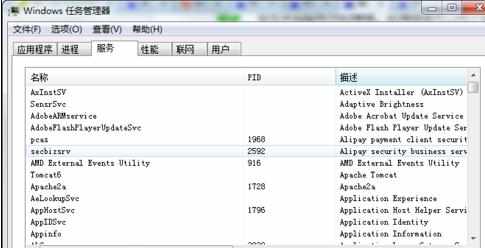
2在进程里找到要停止的程序,然后进行“结社进程”。

3在“服务”菜单里面选择,要停止的服务,选择停止服务。

4还可以在结束进程里选择想要结束的软件,点击结束程序。
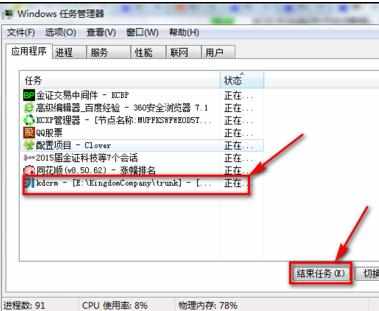
5可以在性能菜单里,查看现在系统CPU的性能如何。

方法3:msconfig
1在"运行"里,输入msconfig,打开系统配置。
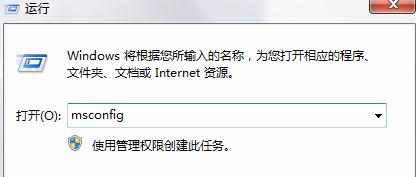
2在系统配置栏的“服务"里找到不想启动的或者多余的,把前面的对勾去掉,确定即可。
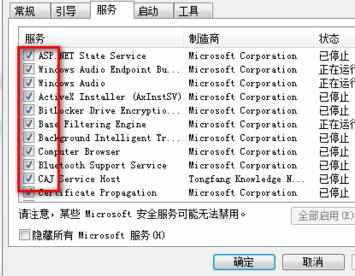
3在系统配置栏的“启动"里找到不想启动的或者多余的程序,把前面的对勾去掉就可以了。


如何关闭运行在电脑上的后台程序的评论条评论